
Tabeller i Microsoft Excel Ge många fördelar för att arbeta med dina data. Och om ditt bord innehåller siffror som du vill ringa längst ner, är det en enkel uppgift. Här är tre sätt att lägga till en total rad till ett bord i Excel.
Sätt i en total rad med hjälp av tabelldesign
Du kan lägga till en total rad längst ner på bordet med en enkel kryssruta.
Välj någon cell i ditt bord och gå till fliken Bordsdesign som visas. I avsnittet Bordsalternativ i bandet, kolla rutan för total rad.
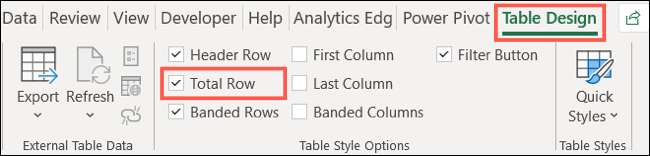
Du kommer sannolikt att se bara en total display, som för närvarande är hur den totala raden fungerar. Men på några få klick kan du fylla i resten.

Den totala raden längst ner ger dig en rullgardinsmenyn för varje kolumn. Klicka på den pilen och välj "summa" för en av kolumnerna.
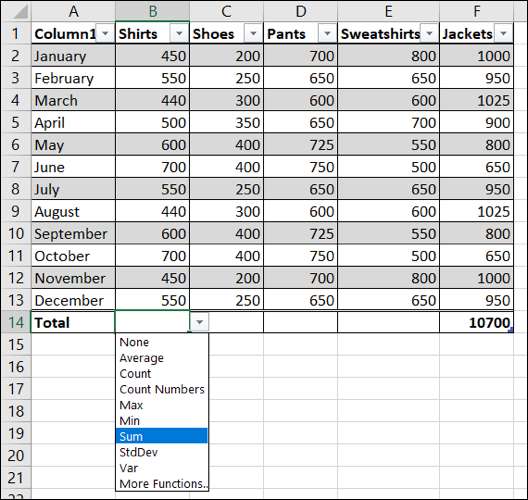
Notera: Om du tittar på Formel Bar ser du att formeln tillsatt är faktiskt den subtotala funktionen. Detta är en strukturerad referensformel som är enbart för tabeller i Excel.
Välj sedan cellen och placera markören i det nedre högra hörnet för att visa fylltaget (plustecken). Dra till de återstående cellerna i den totala raden för att kopiera formeln.
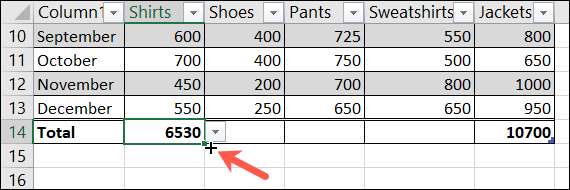
RELATERAD: Hur man automatiskt fyller sekventiella data till Excel med fylltaget
Om du föredrar kan du också klicka på rullgardinsmenyn i varje cell och välj "summa" istället för att kopiera formeln.
Du bör då se totalen för alla kolumner i ditt Excel-tabell.
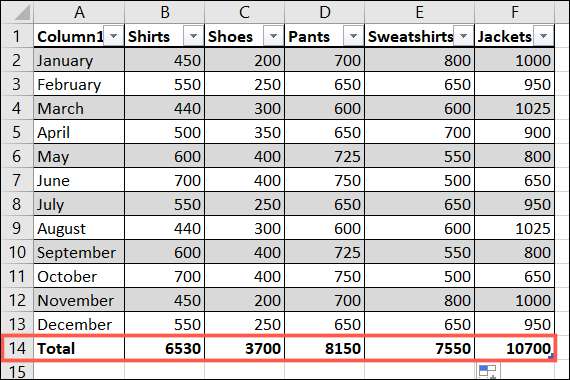
Sätt i en total rad med en tangentbordsgenväg
Om du är ett fan av att använda tangentbordsgenvägar För att utföra uppgifter snabbt, är den här metoden för dig.
Välj vilken cell som helst i ditt bord och tryck på Ctrl + Shift + T. Och där går du! En total rad läggs till botten av ditt bord.

Lyckligtvis fungerar den här tangentbordsgenväggen på samma sätt som kryssrutan Total rad på fliken Tabelldesign ovan, så att du kan följa samma steg för att infoga de återstående totalen och kopiera formeln till de andra cellerna i den totala raden.
RELATERAD: Alla de bästa Microsoft Excel-tangentbordsgenvägarna
Sätt in en total rad genom att lägga till en rad och formel
Ett annat sätt att enkelt sätta in en total rad i ditt bord är att lägga till en rad, med hjälp av summformeln och kopiera den över.
Du kan snabbt Lägg till en rad till botten av ditt bord genom att gå till den sista cellen i den första kolumnen och skriva. Till exempel kan du skriva in ordet Totals och Hit Enter, som automatiskt skapar en ny tabellrad.
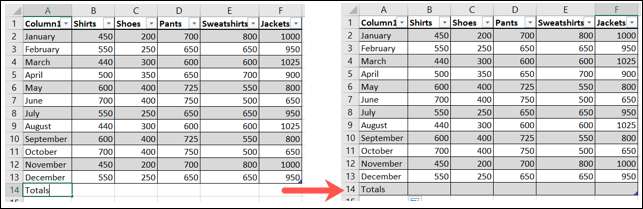
Välj sedan cellen till höger för att infoga din första total. Gå till fliken Hem och klicka på "SUM" i redigeringssektionen i bandet.
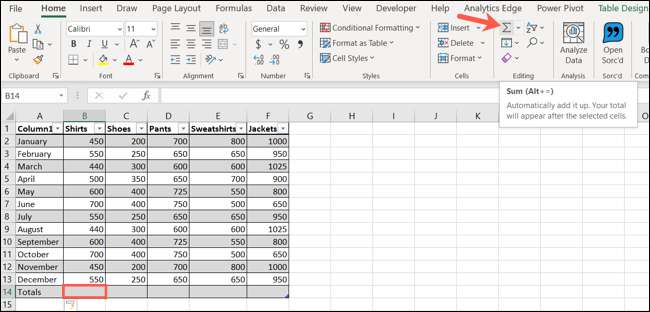
Nu när du har totalt för den första kolumnen kan du kopiera den här formeln till de andra cellerna.
Välj cellen med Summa formel , placera markören i det nedre högra hörnet för att visa fylltaget och dra sedan till de återstående cellerna i den totala raden.
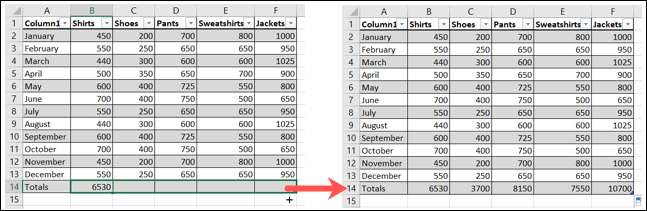
Det är allt det finns! Därifrån kan du formatera den totala raden för att få den att sticka ut om du vill.
Summa siffror i ett kalkylblad är en grundläggande funktion, så att ha tre enkla sätt att lägga till en total rad kan du använda den metod som är mest bekväm för dig.
RELATERAD: Hur man skapar kostnad och inkomstkalkylblad i Microsoft Excel







